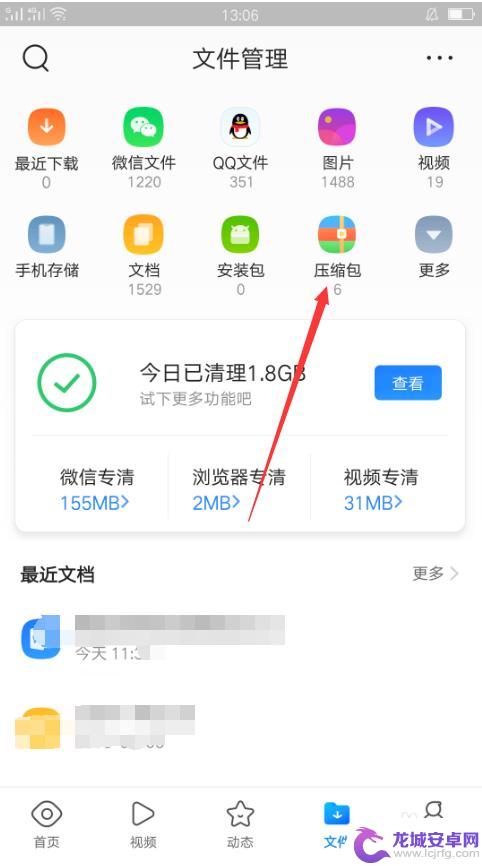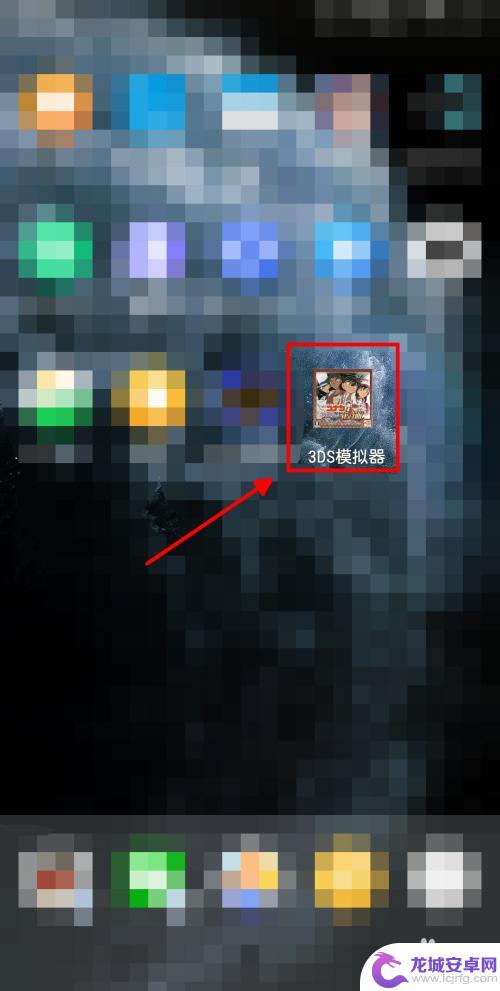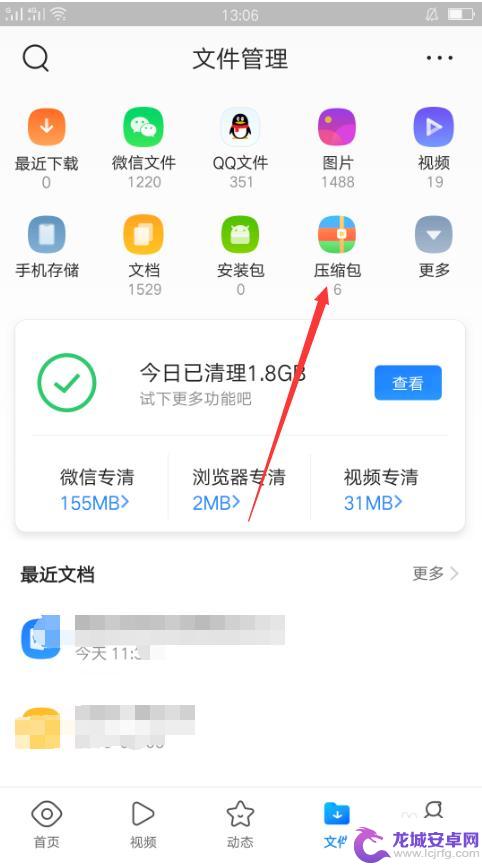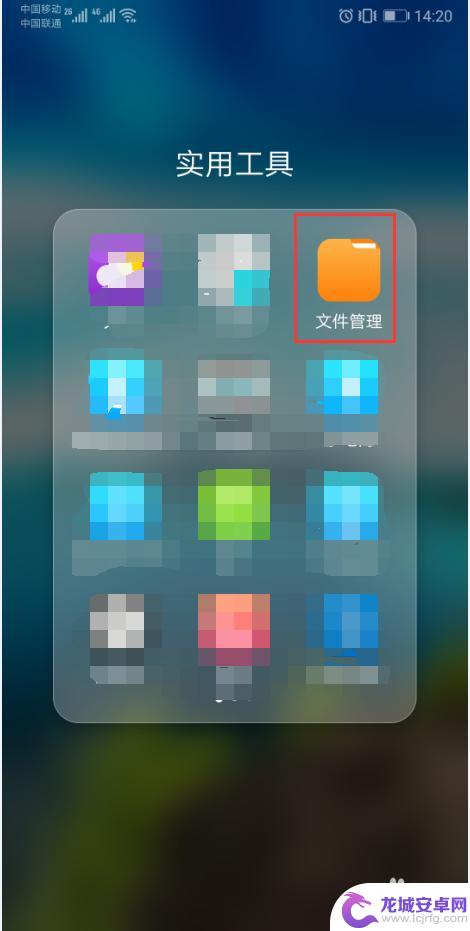手机为什么解压不了7z文件 安卓手机如何解压7z格式文件
随着手机在我们生活中的普及,我们经常需要在手机上处理各种文件,但是有时候,我们可能会遇到一些问题,比如无法解压7z格式的文件。在安卓手机上,解压7z文件并不是一件困难的事情,只需要借助一些专门的解压软件就能轻松完成。接下来让我们一起来探讨一下手机为什么解压不了7z文件以及如何在安卓手机上解压7z格式文件的方法。
安卓手机如何解压7z格式文件
操作方法:
1.手机安装ZArchiver解压工具后,点击需要解压的文件。比如,小编点击用QQ接收到的这个压缩文件。
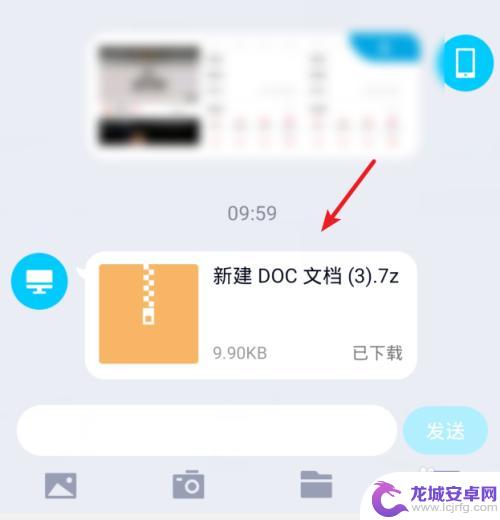
2.点击后,在加载文件界面,选择用其他应用打开的选项。
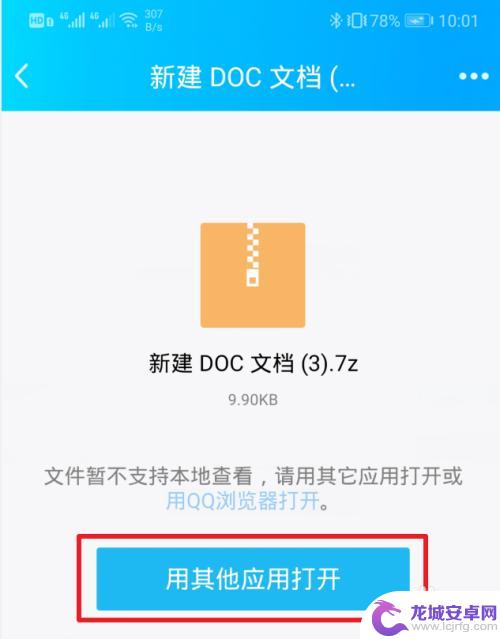
3.点击后,选择使用安装的解压工具进行打开。
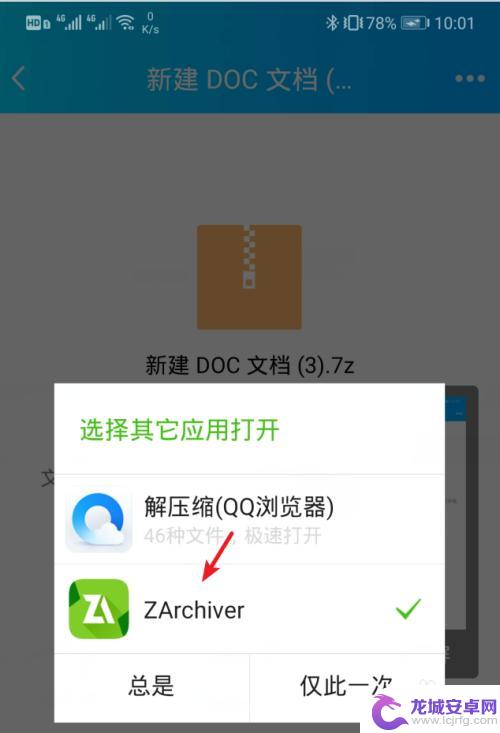
4.打开后,可以看到该7z格式压缩文件的内容,点击内容。
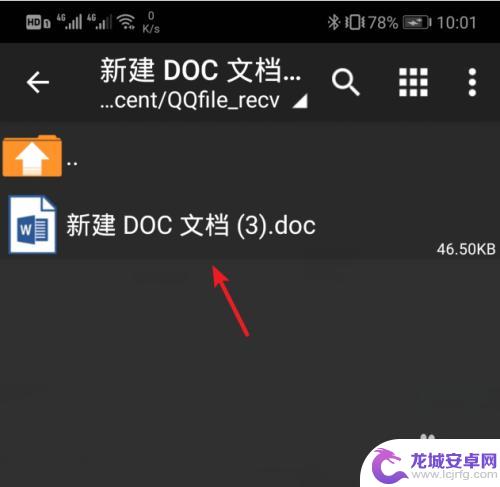
5.点击后,在下方的选项内,点击解压的选项。
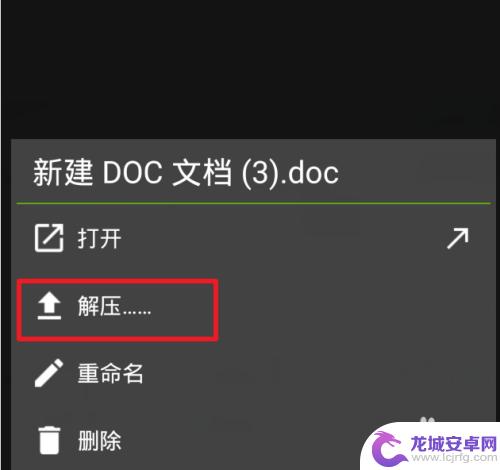
6.点击后,选择手机内需要解压该文件的位置,然后点击上方的箭头的图标。
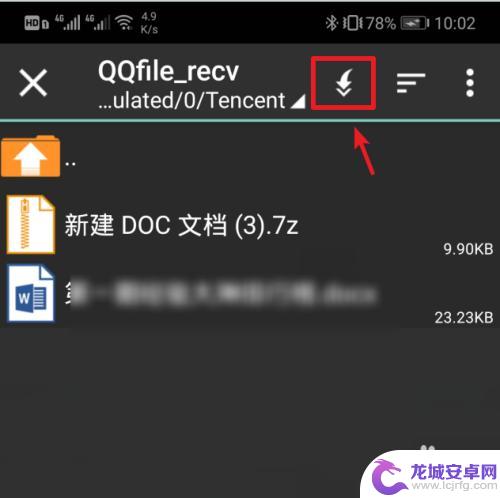
7.点击后,下方会提示压缩文档解压成功。就可以看到解压后的文件,点击解压的文件。
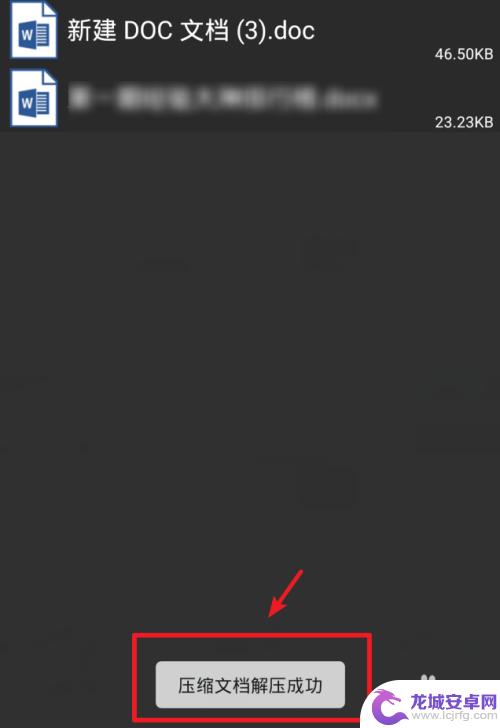
8.点击后,选择打开,即可打开查看该文件。
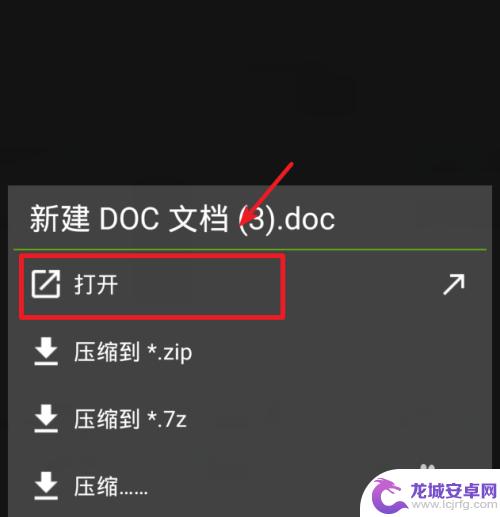
以上就是为什么手机无法解压7z文件的全部内容,有遇到相同问题的用户可参考本文中提供的步骤来修复,希望能对大家有所帮助。
相关教程
-
手机本地文件怎么解压 手机上如何解压7z压缩文件
在现代社会中,手机已经成为我们生活中不可或缺的伙伴,随着科技的进步和智能手机的普及,我们可以通过手机进行各种各样的操作,包括解压文件。在手机中解压本地文件...
-
手机gz文件如何解压 手机上如何打开gz压缩文件
随着手机功能的不断升级,我们不仅可以在手机上进行各种操作,还可以处理各种文件格式,其中gz压缩文件作为一种常见的压缩格式,也可以在手机上进行解压和打开。如何解压手机上的gz文件...
-
手机gz格式的文件怎么解压成视频 手机上怎么查看或打开tar、gz文件
随着科技的不断发展,手机已成为人们生活中不可或缺的工具之一,随之而来的是手机上文件格式的多样化,如何解压这些格式的文件成为了一个常见的问题。特别是对于那些压缩成tar、gz格式...
-
手机怎么解压cci文件 cci文件在手机上怎么打开
在手机上解压CCI文件并打开它可能是许多用户面临的问题,CCI文件是一种压缩文件格式,通常需要专门的解压软件来进行解压缩操作。许多手机并不直接支持CCI文件的解压和打开,因此用...
-
手机怎网解压文件 手机如何打开压缩文件
随着手机在日常生活中的普及和使用频率的增加,人们经常会遇到需要解压缩文件的情况,而手机解压缩文件的方法也变得越来越简单和便捷。通过一些专门的应用程序,用户可以轻松地解压各种格式...
-
压缩包用手机怎么解压 手机如何解压rar文件
在如今的数字化时代,手机已经成为了人们生活中不可或缺的工具之一,在手机上进行文件解压似乎仍然是一个相对困扰的问题。尤其是在我们需要解压压缩包或RAR文件时...
-
如何用语音唤醒苹果6手机 苹果手机语音唤醒功能怎么开启
苹果6手机拥有强大的语音唤醒功能,只需简单的操作就能让手机立即听从您的指令,想要开启这项便利的功能,只需打开设置,点击Siri和搜索,然后将允许Siri在锁定状态下工作选项打开...
-
苹果x手机怎么关掉 苹果手机关机关不掉解决方法
在我们日常生活中,手机已经成为了我们不可或缺的一部分,尤其是苹果X手机,其出色的性能和设计深受用户喜爱。有时候我们可能会遇到一些困扰,比如无法关机的情况。苹果手机关机关不掉的问...
-
如何查看苹果手机详细信息 苹果手机如何查看详细设备信息
苹果手机作为一款备受瞩目的智能手机,拥有许多令人称赞的功能和设计,有时我们可能需要查看更详细的设备信息,以便更好地了解手机的性能和配置。如何查看苹果手机的详细信息呢?通过一些简...
-
手机怎么把图片保存到u盘 手机照片传到U盘教程
在日常生活中,我们经常会遇到手机存储空间不足的问题,尤其是拍摄大量照片后,想要将手机中的照片传输到U盘中保存是一个很好的解决办法。但是许多人可能不清楚如何操作。今天我们就来教大...